После покупки компанией Apple сервиса Shazam iPhone и iPad научились прослушивать и идентифицировать проигрываемую вблизи них музыку без необходимости устанавливать приложение Shazam.

♥ ПО ТЕМЕ: Дни рождения на iPhone, iPad и Mac: как добавлять и включать напоминания.
В этом материале мы расскажем, как посмотреть список всех песен, которые вы распознавали при помощи Siri или встроенного в Пункт управления виджета Shazam.
♥ ПО ТЕМЕ: Как слушать Apple Music с вечной скидкой: 2 способа, о которых вы могли не знать.
Где смотреть названия всех песен, которые были распознаны при помощи встроенного Shazam в Пункте управления на iPhone или iPad
С выходом iOS 14.2 (iPadOS 14.2) механизм вызова Шазам был реализован через специальную кнопку в Пункте управления. О том, как ее добавить и пользоваться мы подробно рассказывали в этом материале.
Здесь же мы расскажем лишь о том, как смотреть историю распознаваемых треков.
1. Установите кнопку-виджет Shazam в Пункт управления по этой инструкции.
2. Нажмите и удерживайте кнопку Shazam в Пункте управления до появления всплывающего окна с историей поиска.

Все!
♥ ПО ТЕМЕ: Вы забыли iPhone, iPad и т.д.: как получить такое уведомление, если устройство было случайно оставлено.
Где смотреть названия всех песен, которые были распознаны при помощи Siri на iPhone или iPad
Интеллектуальный голосовой помощник Siri не только отвечает на вопросы владельца в форме диалога, но и помогает ему в разных сферах жизни. Так, устройства от Apple умеют прослушивать и идентифицировать проигрываемую вблизи них музыку за счет интеграции в Siri популярного приложения Shazam.
Общение с помощником на эту тему стало намного удобнее и проще. Достаточно задать лаконичный вопрос: «Привет, Сири, что это за песня?», как будет быстро дан правильный ответ.
Но легкость использования может со временем породить проблему. К удобной функции настолько часто обращаешься, что мелодии и их названия превращаются в большой смешанный клубок. Через несколько дней понимаешь, что уже не помнишь, что искал немногим ранее. К счастью, существует возможность просмотреть все сделанные запросы к Siri. Программа хранит историю музыкальных запросов к ней на специальной вкладке стандартного iOS-приложения iTunes Store.
Чтобы не рассказывать снова о том, как распознать песни с помощью Siri, мы будет предполагать наличие такого опыта у пользователя, хотя бы раз прозвучал из его уст вопрос: «Сири, что это играет?».  Если таких попыток ранее не совершалось, то лучше попробовать сделать это до начала прохождения нашего небольшого учебного курса. В противном случае список окажется пустым, и в нем не будет никакого смысла.
Если таких попыток ранее не совершалось, то лучше попробовать сделать это до начала прохождения нашего небольшого учебного курса. В противном случае список окажется пустым, и в нем не будет никакого смысла.
Если же эта функция недавно использовалась, или обращение к Siri происходило ранее, давайте научимся получать доступ к списку песен, которые вы раньше пытались распознать.
1. На главном экране найти ярлык приложения iTunes Store и запустить его. Если его нет, скачайте в App Store.
2. После запуска в правом верхнем углу приложения появится синий значок, напоминающий нумерованный список. Надо нажать на него.
3. На следующем экране появится меню из трех элементов Список желаний, Siri и Предпросмотр. Вполне очевидно, что надо выбрать второй пункт.
4. Появится список тех песен, которые Siri распознала и сохранила для дальнейшего ознакомления, прослушивания в Apple Music или приобретения.

Это довольно простой совет. Последовательность действий задним числом кажется логичной и естественной, но на самом деле непосвященные пользователи не сразу совершат такие шаги для поиска истории песен в Siri.
Смотрите также:
- Как слушать Apple Music на компьютере Windows (или Mac): 2 способа.
- Apple Книги (iBooks) – лучшая читалка книг в формате ePub для iPhone и iPad: 10 полезных советов.
- Как показать свой экран iPhone в реальном времени во время звонка.
Содержание
- – Можно ли посмотреть историю Сири?
- – Где находится история Сири?
- – Как посмотреть всю историю поиска в сафари?
- – Как посмотреть все Шазамы?
- – Как найти песню которую нашла Сири?
- – Как посмотреть последние действия на айфоне?
- – Что такое Сири в телефоне?
- – Что может Сири в айфоне?
- – Сколько тебе лет Siri?
- – Как посмотреть историю поиска в сафари на айфоне?
- – Как посмотреть удаленную историю в сафари на айфоне?
- – Как посмотреть всю историю в сафари на айфоне?
- – Как найти песню если ее не находит шазам?
- – Как найти песню?
Сделайте свайп вниз на приветственном экране голосового ассистента. Шаг 3. Внесите изменения в предыдущие запросы. Имея доступ к истории обращений к Siri, вы можете наиболее получать от ассистента нужную информацию или данные, без необходимости повторно выполнять запрос.
Можно ли посмотреть историю Сири?
Через несколько дней понимаешь, что уже не помнишь, что искал немногим ранее. К счастью, существует возможность просмотреть все сделанные запросы к Siri. Программа хранит историю музыкальных запросов к ней на специальной вкладке стандартного iOS-приложения iTunes Store.
Где находится история Сири?
На iPhone, iPad или iPod touch перейдите в меню «Настройки», выберите пункт «Siri и Поиск», нажмите «История Siri и Диктовки», а затем — «Удалить историю Siri и Диктовки». На Apple Watch перейдите в меню «Настройки», выберите пункт Siri, нажмите «История Siri и Диктовки», а затем — «Удалить историю Siri и Диктовки».
Как посмотреть всю историю поиска в сафари?
В приложении Safari на компьютере Mac выберите «История» > «Показать всю историю». Введите текст в поле поиска в правом верхнем углу страницы.
Как посмотреть все Шазамы?
Вы можете просмотреть ваши предыдущие шазамы в приложении Shazam на своем устройстве и в Интернете, создав учетную запись Shazam.
- На iPhone или iPad смахните вверх по главному экрану Shazam, чтобы открыть экран «Моя музыка».
- На компьютере Mac недавние шазамы отображаются под кнопкой Shazam.
Как найти песню которую нашла Сири?
Как «зашазамить» песню с помощью Siri
- Жми Home до появления меню ассистента Siri.
- Говори “Что играет” или “What song is playing” и жди распознавания трека:
- Жми Play, если хочешь прослушать песню, или на плашку, чтобы открыть Music:
- Добавляй трек в медиатеку: … → Добавить в мою музыку
Как посмотреть последние действия на айфоне?
Вверху экрана нажмите Данные и персонализация. В разделе “Действия и хронология” выберите Мои действия. Действие можно найти: по дате и времени (все действия отсортированы в хронологическом порядке);
Что такое Сири в телефоне?
Siri может позвонить на нужный вам номер или отправить за вас сообщение. … А ещё Siri умеет озвучивать через AirPods входящие сообщения. 2. Добавьте к этому интеллектуальные подсказки: например, если вы опаздываете на встречу, Siri предложит отправить сообщение вашим коллегам.
Что может Сири в айфоне?
Узнайте, что Siri умеет делать на iPhone
- Получение ответов на вопросы. Скажите, например: «Привет, Siri! …
- Выполнение действий в приложениях на iPhone. …
- Уточнение планов на день. …
- Ответ на звонки. …
- Отправка сообщений и ответ на сообщения. …
- Функция перевода. …
- Включение радиостанции. …
- Ознакомление с другими возможностями Siri.
Сколько тебе лет Siri?
Siri начала разрабатываться в декабре 2007 года Дагом Китлауссом (CEO), Адамом Чейером и Томом Грюбером, совместно с Норманом Винарским из SRI International. 13 октября 2008 года Siri получила финансирование в размере $8,5 миллиона от Menlo Ventures и Morgenthaler Ventures.
Как посмотреть историю поиска в сафари на айфоне?
Как быстро посмотреть недавнюю историю текущей вкладки в Safari на iPhone, iPad или Mac. Для того чтобы быстро открыть список недавно просмотренных страниц, просто нажмите и удерживайте стрелку «Назад» в Safari. В случае, если панель навигации скрыта — коснитесь нижнего края экрана.
Как посмотреть удаленную историю в сафари на айфоне?
Шаг 1 Нажмите на Настройки приложение на вашем iPhone, iPad или iPod. Шаг 2 Прокрутите вниз и найдите Safari , затем нажмите на него. Шаг 3 Перейти на дно и нажмите на Дополнительно меню. Шаг 4 Коснитесь Safari Сайт данных чтобы увидеть некоторые из истории удаленных браузеров, которые перечислены там.
Как посмотреть всю историю в сафари на айфоне?
Чтобы управлять своей историей «по умному», нажмите на иконку «книжечки» на нижней панели Safari. После этого необходимо зайти в раздел «История», где вам откроется список всех посещенных в последнее время веб-страниц.
Как найти песню если ее не находит шазам?
SoundHound позволяет даже просто напеть песню в приложении и тем самым запустить ее поиск, если Шазам не распознает композицию.
Как найти песню?
Как найти песню через приложение Google
- Откройте приложение Google. на телефоне или планшете Android.
- В строке поиска коснитесь значка микрофона Найти песню.
- Включите трек или напойте его мелодию.
Интересные материалы:
Как подключить компьютер к телефону через точку доступа?
Как подключить контроллер к телефону?
Как подключить контроллер от ps4 к телефону?
Как подключить Мегого с телевизора на телефон?
Как подключить мобильный телефон к компьютеру через WiFi?
Как подключить мобильный телефон к телевизору через USB?
Как подключить мышку к телефону через Bluetooth?
Как подключить мышку к телефону через OTG?
Как подключить наушники 1more к телефону?
Как подключить наушники через bluetooth к телефону?
Зашазамили какую-то песню в кафе, но успели забыть её до прихода домой? Тогда вам нужно научиться просматривать историю поиска Shazam или Siri Shazam на своём iPhone, iPad или Apple Watch.

Сервисом Shazam на iPhone можно пользоваться тремя способами:
- Спросив Siri: «Какая песня сейчас играет?» или «Что это за песня?»
- Через приложение
- Добавив модуль Shazam в пункт управления.
У всех этих способов сохраняется своя отдельная история, поэтому есть аж пять разных способов просмотреть историю поиска Shazam.
1. Как просмотреть историю Siri Shazam на iPhone
Siri определяет песни через Shazam, но иметь приложение Shazam на устройстве для этого не нужно. Вот как просмотреть историю поиска через Siri:
1) Откройте приложение iTunes Store.
2) В правом верхнем углу нажмите значок в виде трёх полос.
3) Выберите вкладку «Ещё», а затем поставьте галочку рядом с Siri. Вы увидите список всех песен, которые для вас распознала Siri.
4) Вы можете приобрести песню, нажав на её стоимость. Чтобы прослушать песню, коснитесь обложки трека.

Все найденные через приложение Shazam песни в нём сохраняются. Вот как их просмотреть:
1) Откройте приложение Shazam.
2) Потяните секцию «Моя музыка» вверх.
3) Выберите пункт «Шазамы», чтобы просмотреть всю историю поиска.

3. Как просмотреть историю шазамов через пункт управления
Если вы искали песни с помощью модуля Shazam в пункте управления, вот как можно просмотреть историю поиска:
1) Откройте «Пункт управления» на своём устройстве.
2) Зажмите модуль Shazam, чтобы просмотреть историю поиска. Если нажать название трека, он откроется в приложении Shazam.

4. Как просмотреть историю Shazam через виджет
Если у вас версия iOS 14 и новее, то вы можете добавить удобный виджет Shazam на домашний экран или экран «Сегодня». В зависимости от размера виджета на нём отображается одна, три или четыре последних найденных трека. Через него также можно открыть более длинный список.

5. Как автоматически добавлять шазамы в плейлист
Вы знали, что можете синхронизировать Shazam с Apple Music? Все ваши шазамы будут автоматически добавляться в специальный плейлист в Apple Music. Доступна и синхронизация со Spotify.
Сделать это можно через настройки приложения Shazam.
Как просмотреть историю Shazam на Apple Watch
Песни, которые вы находите через Shazam на Apple Watch, отображаются в приложении Shazam на iPhone. Их можно просматривать и прямо на смарт-часах.
1) Откройте приложение Shazam на Apple Watch.
2) Вы увидите последние треки, найденные через Shazam. Чтобы увидеть больше треков, проведите по экрану вверх.

Теперь вы знаете обо всех способах просмотреть свою историю поиска через Shazam.
Shazam
Содержание
- 1 Как найти свою историю Сири Shazam
- 2 Как добавить песни из Siri в свой официальный список Shazam
Когда вы слышите песню, которая вам нравится, но вы не можете уловить достаточно ее текста, найти ее в Интернете практически невозможно. Вот где появляется Shazam. За прошедшее десятилетие они упростили для нас распознавание музыки путем анализа акустического следа трека, требующего всего несколько секунд звука для точной идентификации.
Shazam стал настолько вездесущим с идентификацией песни (и даже идентификацией телешоу), что Apple представила его как встроенную функцию iOS 8 в Siri. Просто активируйте Siri, спросите ее, какая песня играет, и через несколько секунд она сможет распознать исполнителя и воспроизвести трек. Она даже дает вам возможность купить песню через iTunes.
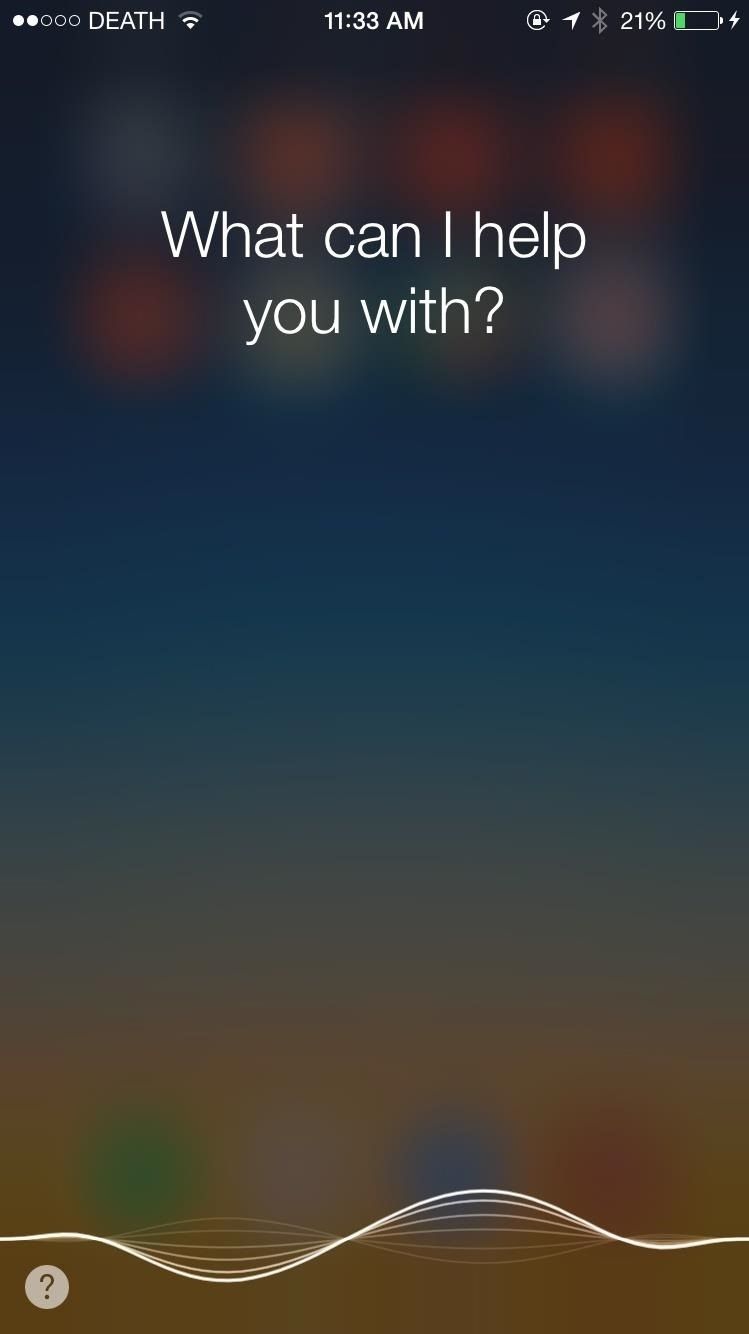
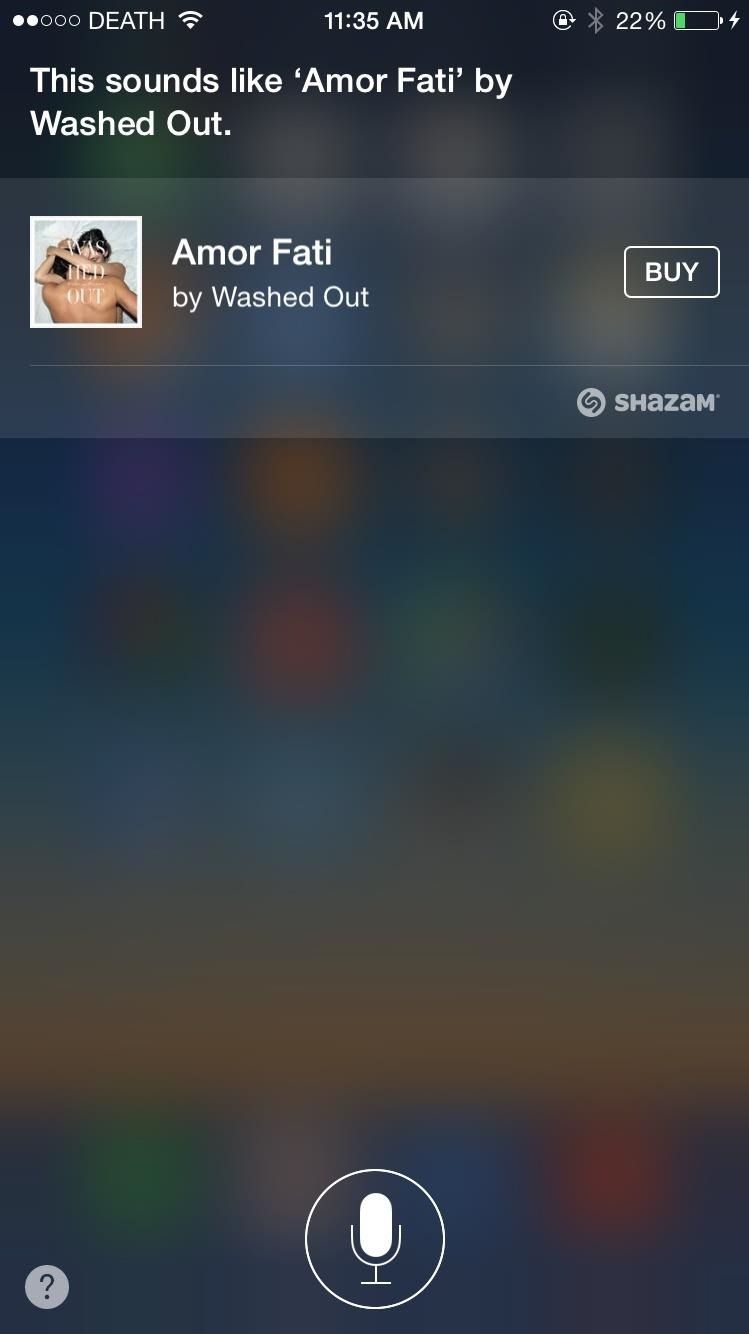
Кроме того, оказывается, что iOS 8 не только распознает песни, но и сохраняет всю историю тегов Shazam от Siri на вашем iPad, iPhone или iPod touch.
Пожалуйста, включите JavaScript, чтобы посмотреть это видео.
Как найти свою историю Сири Shazam
В приложении iTunes Store нажмите на меню из трех элементов в правом верхнем углу, а затем перейдите на вкладку «Siri». Вы увидите список всех песен, которые Siri когда-либо идентифицировала для вас, а также кнопку для покупки каждой из iTunes. Вы можете стереть всю историю прослушивания, нажав «Очистить» в левом верхнем углу, но вы не можете удалить ее отдельно для каждой песни.


Однако, если iTunes не продает песню, идентифицированную Siri (там не будет значка «Купить»), она не будет отображаться в списке Siri в iTunes, так что имейте это в виду. Если вы хотите отслеживать эти песни, смотрите следующий раздел.

Песни, подобные этой, не будут сохранены в списке Siri в iTunes.
Также важно отметить, что песни, распознаваемые через официальное приложение Shazam, не будут отображаться в этом списке — только песни, идентифицированные через Siri. То же самое, наоборот, песни, идентифицированные с помощью Siri, не будут отображаться в приложении Shazam.
Как добавить песни из Siri в свой официальный список Shazam
Если вы хотите сохранить все свои песни в одном месте или отслеживать песни, которые iTunes не продает, вы можете сохранить их прямо в приложении Shazam. Вам просто нужно не забыть добавить каждую песню, идентифицированную Siri, в свой список Shazam вручную. Для этого, когда вы пишете Shazam песню с Siri, просто нажмите на логотип Shazam под кнопкой «Купить». Приложение откроется, и песня будет добавлена в ваш список.

Нажмите на логотип «Shazam», чтобы сохранить его непосредственно в Shazam.
Сообщите нам, что вы думаете об этой функции в комментариях, и ознакомьтесь с советами по iOS от Gadget Hacks в Facebook, Google+ и Twitter.
Оцените статью!
Рекомендую — ищите новые музыкальные композиции средствами Apple Music. Включайте станции по любимым композициям и смотрите подобных исполнителей. Плюс, используйте Siri в дополнение. И вот три команды помощнице.
Обратите внимание! Если хотите полноценно использовать информацию из этого материала, понадобится подписка на Apple Music — фирменный музыкальный сервис Apple, который рекомендуем редакцией. Цена в РФ — 169 руб./ мес.
1. Играй подобные этой песни

Голосовой ассистент проанализирует композицию, которая в этот момент воспроизводится на устройстве. И включит основанную на аудиозаписи станцию в Apple Music. В канун новогодних праздников найдете так много тематических.
Жаль, Siri определяет проигрываемую на девайсе композицию для включения станции. И не умеет слушать, что играет на другом для быстрого создания списка новых аудиозаписей по заданой. Ждем это в iOS 10.x или iOS 11.
2. Играй песни этих лет

Чтобы создать станцию с треками 60-х, 70-х, 80-х и так далее лет на основании композиции, которая воспроизводится в момент времени, используйте эту команду голосовому ассистенту. Таким образом передадите настроение времени.
С этой же командой отдадите Siri указание для воспроизведения аудиозаписей времени без базового трека. Для этого уточните конкретный период — с 2000-го года, 1985 года и так далее. Так получите два десятка треков в новый плейлист.
3. Определи песню

В последних версиях iOS Siri научили определять композиции, которые играют в кафе, клубах, на ТВ, концертах и так далее. Для этого голосовой помощник использует движок популярного сервиса Shazam.
Рекомендую использовать и отдельное приложение Shazam (бесплатно) вместе с этой командой Siri. Он пригодится при большом шуме, когда отдать указание голосом нельзя. Возьмите небольшой лайфхак на заметку.
Что интересно, все треки, которые находили описанными командами, сохраняются в специальном списке, о котором знают единицы. С помощью него приобретете понравившиеся или найдете в Apple Music для дальнейшего воспроизведения.
Чтобы найти перечень, перейдите в iTunes Store, выберите раздел музыки, зайдите в список желаний, переключитесь на «Еще» и отметьте Siri. После — увидите найденные композиции в перечне «хотелок». Пожалуйста.




 (4 голосов, общий рейтинг: 4.50 из 5)
(4 голосов, общий рейтинг: 4.50 из 5)
🤓 Хочешь больше? Подпишись на наш Telegram.

iPhones.ru
Она реально подскажет.
- Siri
![]()
Николай Грицаенко
@nickgric
Кандидат наук в рваных джинсах. Пишу докторскую на Mac, не выпускаю из рук iPhone, рассказываю про технологии и жизнь.
